邮件设置指导手册.docx
《邮件设置指导手册.docx》由会员分享,可在线阅读,更多相关《邮件设置指导手册.docx(16页珍藏版)》请在冰点文库上搜索。
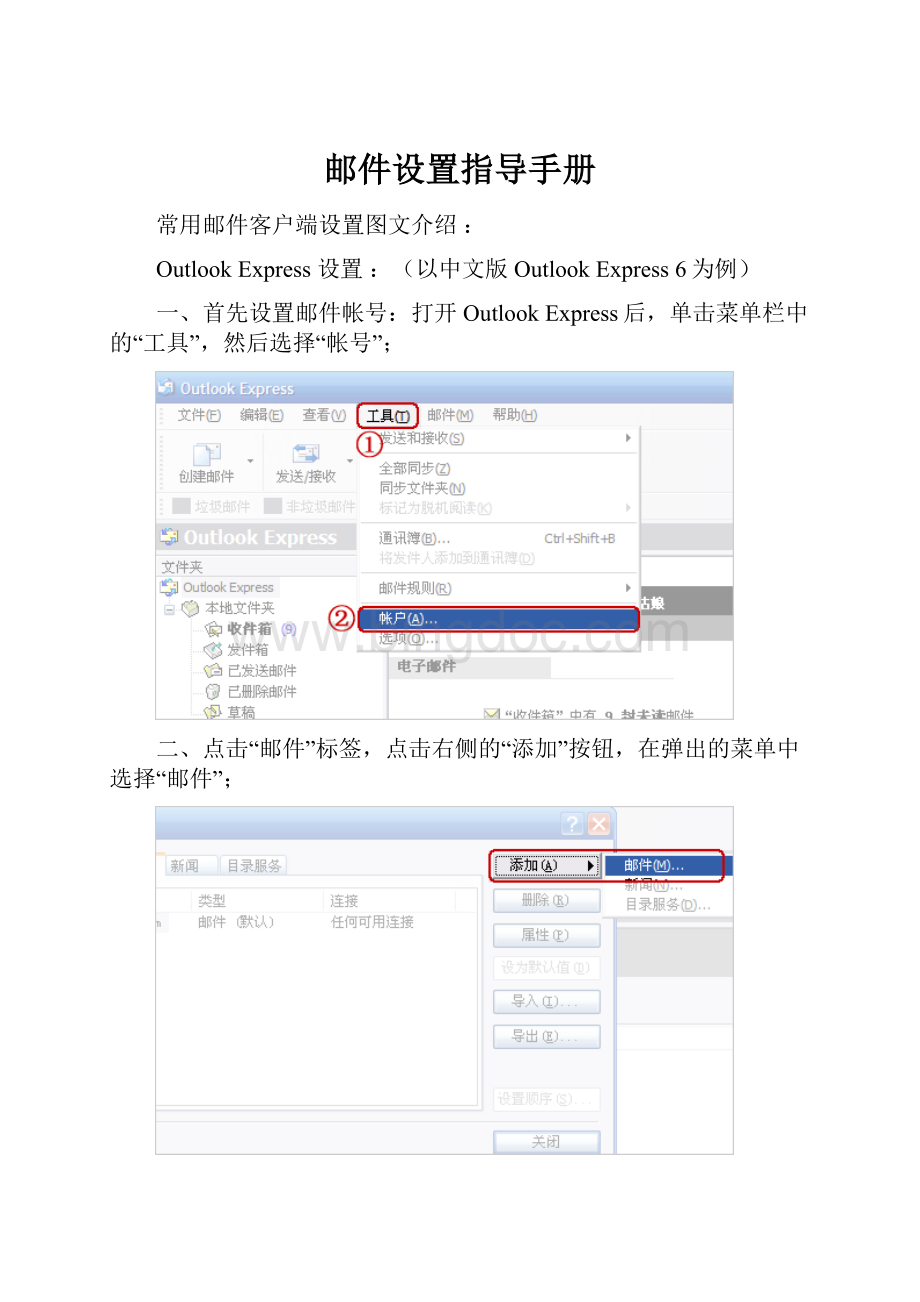
邮件设置指导手册
常用邮件客户端设置图文介绍:
OutlookExpress设置:
(以中文版OutlookExpress6为例)
一、首先设置邮件帐号:
打开OutlookExpress后,单击菜单栏中的“工具”,然后选择“帐号”;
二、点击“邮件”标签,点击右侧的“添加”按钮,在弹出的菜单中选择“邮件”;
三、在弹出的对话框中,根据提示,输入您的“显示名”,然后点击“下一步”;
四、输入您已经申请过的电子邮件地址,如:
***@,然后点击“下一步”;
五、邮件接收服务器您可以选择POP3或IMAP服务器;
如果您选择POP3服务器:
请输入您邮箱的的POP3和SMTP服务器地址后,再点击“下一步”;
POP3服务器:
SMTP服务器:
(端口号使用默认值)
如果您选择IMPA服务器:
请输入您邮箱的的IMAP和SMTP服务器地址后,再点击“下一步”;
IMAP服务器:
SMTP服务器:
(端口号使用默认值)
六、输入您邮箱的帐号名及密码(帐号只输入@前面的部分),再点击“下一步”;
七、单击“完成”按钮保存您的设置;
八、别忘记设置SMTP服务器身份验证:
在“邮件”标签中,双击刚才添加的帐号,弹出此帐号的属性框;
九、请点击“服务器”标签,然后在下端“发送邮件服务器”处,选中“我的服务器要求身份验证”选项,并点击右边“设置”标签,选中“使用与接收邮件服务器相同的设置”;
十、如需在邮箱中保留邮件备份,点击“高级”,勾选“在服务器上保留邮件副本”;
注:
如您选用了“IMAP”服务器,可将“此服务器要求安全链接(SSL)”打勾,这样所有通过IMAP传输的数据都会被加密,从而保证通信的安全性;
十一、点击“确定”,然后“关闭”帐户框,现在设置成功!
点击主窗口中的“发送接收”按钮即可进行邮件收发。
OutlookExpress的数据备份
OutlookExpress的数据备份包括以下三个方面:
一、通迅录的备份:
方法:
打开OutlookExrpess点击通迅录,然后点击“文件”菜单,点击“导出”,选择通录簿(WAB)(A)...
在弹出的保存文件对话框的文件名框中输入要保存的文件名,并选择相应的盘符和目录,点击“保存”,点击“确定”通迅录即可导出成功。
您可以将导出的通迅录文件安全备份到软盘,光盘,U盘或移动硬盘上,保存在安全的地方。
当重新安装系统或者更换电脑后,只要打开新的OE,点击通迅簿——文件——导入,找到光盘或U盘上的通迅簿(wab)文件导入即可。
二、收发邮件帐号的保存
首先打开OutlookExpress,点击“工具”,点击“帐户”,点击“邮件”选中已经建立好的帐号,点击“导出”;
在弹出的对话框中输入要保存的帐号名,并选择相应的保存路径,点击“保存”即可成功。
将保存在硬盘上的这个文件保存在U盘,光盘或移动硬盘上,妥善保存。
按这种方法可以把所有的帐号全部导出。
当更换电脑或者重装系统后,打开OE——工具——帐号——邮件,点击“导入”找到光盘上的文件,导入即可。
三、邮件的备份:
首先打开outlookexpress,点击“工具”,“选项”,点击“维护”标签;
点击“存储文件夹”,能看到邮件文件夹存储的目录:
您会在弹出的对话框中看到:
D:
\\MyDocument\\outlookexpress,系统默认的是在C:
盘。
然后点击我的电脑——打开相应的盘符——找到分支的目录:
outlookexpress,将这个目录复制到D盘保存,然后将这个文件刻盘在光盘或保存在移动硬盘上,U盘由于容量小,不适宜保存OUTLOOKEXPRESS大量的邮件文件夹。
邮件恢复:
当由于意外情况邮件丢失时,可以用备份的邮件恢复到当前的OUTLOOKEXPRESS系统中。
打开OUTLOOKEXPRESS——文件——导入:
选择“邮件”;
在弹出的对话框中选择MicrosoftOutlookExpress6,点击“下一步”;
选择从“OE6”存储目录中导入:
点击“确定”后,“浏览”找到光盘或存在D盘的备份邮件文件夹:
outlookexpress。
点击下一步,选择导入所有文件夹,点击导入,几分钟后邮件就可以全部导入新的OUTLOOKEXPRESS中了。
Outlook的常见问题解决方案
0x800CCC0D
找不到主机(检查您的SMTP服务器是不是设错,亦可能是对方Server 的问题,例如 Mail Server 没有开机、对方的DNS 服务器死掉了等等)
0x800ccc78
根据提供的错误代码查询,是Outlook Express中没有设置“我的服务器要求身份验证”所导致。
解决方法:
·打开OutlookExpress后,单击菜单栏中的“工具”,然后选择“帐号”;
·在左侧列表选中您的邮箱帐号,点击右侧的“属性”;
·选择“服务器”标签,然后勾选“我的服务器要求身份验证”,并点击右边“设置”标签,选中“使用与接收邮件服务器相同的设置”确定即可。
如果您按照以上方法操作之后仍然无法正常使用,则可能是受到网络不稳定或者软件问题的原因而导致的,建议您可以更换新的网络环境或者电脑尝试。
0x800cccOE
根据提供的错误代码分析,主要有以下原因:
1、收发邮件服务器地址设置有误或所处网络环境无法解析出服务器的IP地址。
建议您在Windows的开始--运行,输入ping 收发邮件服务器地址 -t,将Ping出的IP地址输入客户端软件的相应设置栏中。
2、防火墙、邮件检测程序安全级别设置过高,直接中断了数据的传输。
议您根据实际需求调整安全级别设置或暂时关闭此类程序。
3、局域网(公司内网)的服务器主机或路由器和外部网络连接出现异常,建议您联系系统管理员查看。
4、设置了“此服务器要求安全连接(SSL)”。
0x800cccOF
根据提供的错误代码分析,主要有以下原因:
1、所处网络环境无法解析出服务器的IP地址,导致连接和收发邮件的速度下降。
解决方法:
您可以打开Windows的开始--运行,输入ping 收发邮件服务器地址 -t,将Ping出的IP地址输入客户端软件的相应设置栏中。
2、本机电脑安装的防火墙、邮件检测程序安全级别设置过高,当发送较大容量邮件时,会发生通讯中断的情况。
建议您根据实际需求调整安全级别设置或暂时关闭此类程序。
3、局域网(公司内网)的服务器主机或路由器对端口号做了限制。
您可以联系系统管理查看具体设置并做适当的调整。
4、使用了非通用或较低版本的客户端软件,导致数据无法通过邮件服务器的验证或持续连接动作。
建议您使用常用的Outlook、Foxmail等软件。
5、各地区在不同时间段网络状态不一,在网络繁忙或不稳定时即会出现此情况。
0x800C0133
由于Outlook Express存在着一个2G的问题,这个问题产生的原因就在于Outlook中单个文件夹超过2G或者接近2G的时候就会发生错误,主要表现在:
1、Mail收了下来,但是自己看不到;而服务器上面也没了。
2、只要是有附件的mail,都没法收,一收就报错。
3、里面的文件夹打不开,或者是打开了却什么mail都看不到,但是在资源管理器中看.dbx文件(比如说是“收件箱.dbx”)却占了很大的空间。
4、收到较大邮件,经过较长时间的等待,最后Outlook Express报错。
在服务器上删除了较大的邮件后,小文件就可以收了,但遇到大文件后又不可以了当你使用OutLook Express时出现无法打开收件箱,无法查阅收件箱中内容等一系列问题(错误号:
0x800C0133 )。
解决方法:
收件箱超过2G,可备份或者删除多余的邮件,或者将 收件箱.dbx重命名为old.dbx。
或者新建一个收件夹,把一些信分批移动过去。
0x800CCC90
登入邮件服务器发生错误,检查一下您是不是有使用该服务器的权限。
或者:
不需要安全密码认证登入,但却设了安全密码认证登入
0x800CCC91
使用者名称错误或找不到此使用者
0x800CCC90 0x800CCC18
请至Outlook Express中[工具]-->[帐户]-->[邮件]-->[内容]-->[服务器]-->取消[使用安全密码验证登录]选项后再尝试收发邮件。
0x800ccc79
根据提供的错误代码查询,无法发送该信的原因是填写的收件人地址的用户名不存在或有误,请核对收件人地址后重新发送。
如果您按照以上方法操作之后仍然无法正常使用,则可能是受到网络不稳定或者软件问题的原因而导致的,建议您可以更换新的网络环境或者电脑尝试。
OE或Foxmail发送邮件,不带附件可以正常发送,带附件的话不管多大都无法发送并提示0x800CCC6F SMTP_554_TRANSACT_FAILED
首先,客户端可以正常发送邮件出去就说明您的邮箱本身没有问题,系统并不会因为邮件发送的附件大小去拒绝发送。
如果您在更换了IP地址还是无法解决问题的情况下,建议您把杀毒软件的电子邮件监控功能关闭,暂时关闭防火墙再尝试发送。
0x800C0131 和0x800C013E
可能是 Folders.dbx 档案属性错误或损坏。